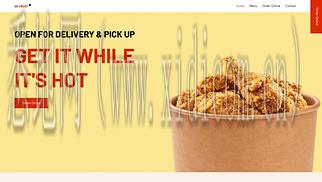
打印机IP地址是用于标识和连接打印机的一组数字。通过IP地址,我们可以在局域网内找到打印机,进行打印和管理操作。下面将详细介绍如何查看打印机的IP地址。
1. 在Windows系统中查看打印机IP地址:
方法一:在控制面板中查看
*步:点击Windows开始菜单,选择“控制面板”。
第二步:在控制面板中选择“设备和打印机”。
第三步:找到要查看IP地址的打印机图标,右键点击选择“打印机属性”。
第四步:在弹出的对话框中,选择“常规”选项卡,可以看到“位置”一项,后面的数字就是打印机的IP地址。
方法二:使用命令提示符查看
*步:点击Windows开始菜单,搜索并打开“命令提示符”。
第二步:在命令提示符窗口中输入“ping 打印机名称”,例如“ping HP_Printer”。
第三步:按下回车键,系统将显示打印机的IP地址信息,例如“来自 192.168.1.100 的回复: 字节=32 时间=1ms TTL=128”中的192.168.1.100就是打印机的IP地址。
2. 在Mac系统中查看打印机IP地址:
方法一:在系统偏好设置中查看
*步:点击屏幕左上角的苹果图标,选择“系统偏好设置”。
第二步:在系统偏好设置窗口中,选择“打印机与扫描仪”。
第三步:在打印机与扫描仪窗口中,找到要查看IP地址的打印机图标,点击,可以看到“位置”一项,后面的数字就是打印机的IP地址。
方法二:使用终端命令查看
*步:点击Launchpad中的其他文件夹,打开“终端”。
第二步:在终端窗口中输入“lpstat -p”命令并按下回车键。
第三步:系统将列出所有已连接的打印机信息,其中包括打印机的IP地址。
以上就是在Windows和Mac系统中查看打印机IP地址的方法。通过这些方法,您可以轻松找到打印机的IP地址,方便进行打印和管理操作。


咨询微信客服

0516-6662 4183
立即获取方案或咨询
top